快速开始
[TOC]
在开始详细的介绍cdnfly各功能之前,我们先介绍如何配置主控才能让cdnfly可以快速使用起来。在新安装的cdnfly的时候,配置主控需要一定的顺序,我们下面按顺序一一介绍。
确保主控和节点安装完成
在配置之前,需要按照安装说明中的介绍来安装主控和至少一个节点,才能按如下介绍继续配置。
修改默认登录密码
在初始化节点之前,需要修改默认的cdnfly密码,如图:
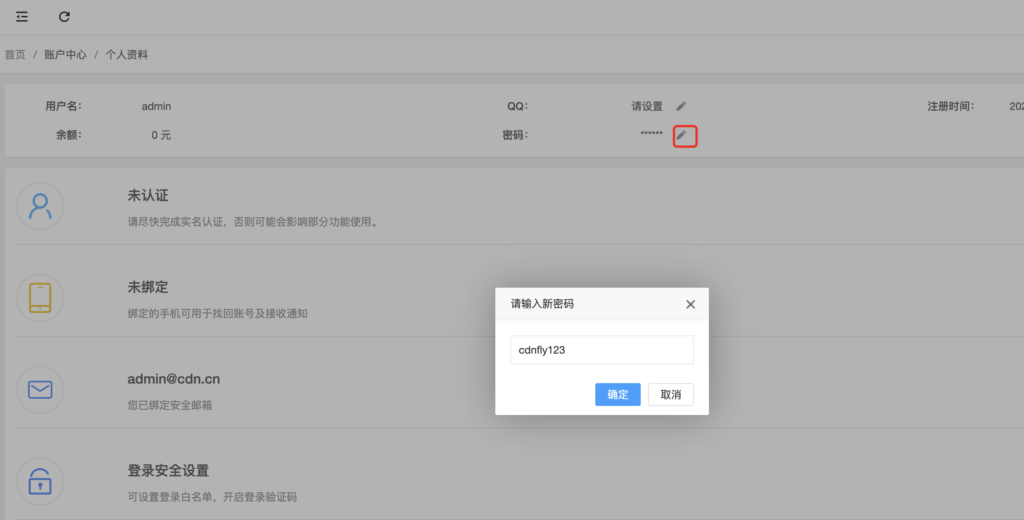
初始化节点
节点安装完成后,会自动发送请求到主控注册节点,这时候会在初始化菜单里看到刚才已经安装的节点。点击初始化完成此节点的初始化工作。如图:

配置接入第三方DNS
cdnfly没有提供dns解析功能,需要接入第三方的dns,目前支aliyun,cloudflare,国内的dnspod和dns.com。如您使用的dns不在支持范围内,可以联系客服提交dns支持申请,我们会根据情况来考虑添加支持。
在左侧菜单点击“节点管理”-》“DNS设置”,选择dns,填写ID,token/secret,ttl之后,点击“验证并保存”,然后切换到CNAME域名来添加域名, 如图:


各个DNS提供商认证信息获取参考DNS设置
新增线路分组
在左侧菜单点击“节点管理”-》“线路分组”,点击“新增”按钮,在弹出框中输入名称,点击确认完成线路分组添加,如图:

设置线路分组解析
添加好线路分组后,在分组列表中,点击设置解析按钮,来为这个分组分配解析。

如上图,最左侧是这个线路组所在区域的所有IP的列表,右侧是已添加的IP。
可以在左侧勾选要添加的IP,点击批量添加来设置解析。
添加基础套餐
接下来最后一步就是添加套餐了。套餐需要绑定上一步添加的线路分组,然后设置资源限制,套餐的价格等,如图:

- 名称 – 套餐名称,用户端也会显示这个
- 描述 – 套餐的说明,也会显示到用户端的套餐购买列表
- 分配给用户 – 输入用户的id,表示指定该套餐为该用户的专属套餐,只有这个用户能购买此套餐
- 线路分组 – 上一步添加的线路组,或其它分组,决定网站绑定此套餐后网站配置分发到的节点,以及cname解析的IP
- 套餐分组 – 为套餐分组,分组也会显示到用户端的套餐购买页面,方便归类购买
- CNAME域名 – 生成网站cname使用的域名,默认为之前dns设置中的主域名,可以输入其它的域名,但此域名必须跟主域名在同一个dns账号下。
- 月流量 – G为单位,限制该套餐一个自然月内使用流量的上限
- 域名数 – 该套餐允许的域名数量,域名数量包括裸域名及各级域名,如www.cdnfly.cn cdnfly.cn算两域名
- HTTP非80,443端口数 – http可以输入非80,443的端口,此项可以限制非标端口的数量,不允许的话设置为0
- 四层转发端口数 – 四层转发允许的端口数
- 自定义CC规则 – 如果此项为允许,用户则可以创建自己的cc规则,并绑定到网站使用。如果为禁止,则用户只允许选择系统内置的规则
- 排序 – 默认100,小值排在前面
为用户分配套餐
点击“套餐管理”-》“基础套餐”,在列表右侧,点击分配,输入用户id,如2,来给用户分配一个套餐,如图:

添加网站
切换到“网站管理”-》“所有网站”,点击新增,输入相应的域名和源IP添加网站,如图:

暂无评论内容